Vous souhaitez apprendre à redémarrer l’interface iDRAC d’un serveur Dell sans avoir à redémarrer le serveur lui-même ? Dans ce tutoriel, nous allons vous montrer comment redémarrer iDRAC à distance sur un serveur Dell.
Copyright © 2018-2021 par Techexpert.tips.
Tous droits réservés. Aucune partie de cette publication ne peut être reproduite, distribuée ou transmise sous quelque forme ou par quelque moyen que ce soit sans l’autorisation écrite préalable de l’éditeur.
Liste des équipements
Ici, vous pouvez trouver la liste des équipements utilisés pour créer ce tutoriel.
Ce lien affichera également la liste logicielle utilisée pour créer ce tutoriel.
Liste de lecture Dell iDRAC:
Sur cette page, nous offrons un accès rapide à une liste de vidéos liées à Dell iDRAC.
N’oubliez pas de vous abonner à notre chaîne youtube nommée FKIT.
Dell iDRAC Tutoriel connexe:
Sur cette page, nous offrons un accès rapide à une liste de tutoriels liés à Dell iDRAC.
Tutoriel - Redémarrer l’interface iDRAC
Ouvrez un logiciel de navigateur, saisissez l’adresse IP de votre interface iDRAC et accédez à l’interface web administrative.

Sur l’écran rapide, entrez les informations de connexion administrative.
Informations d’accès par défaut de l’usine :
- Nom d’utilisateur: racine
- Mot de passe: calvin
Après une connexion réussie, le menu administratif s’affiche.
Accédez au menu des paramètres iDRAC, accédez à l’onglet Dépannage et sélectionnez l’option Console de diagnostic.

Sur l’écran Diagnostics, cliquez sur le bouton Réinitialiser pour redémarrer votre interface iDRAC.
Cela ne redémarrera pas le serveur Dell, mais uniquement l’interface iDRAC.
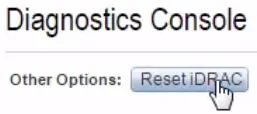
Attendez quelques minutes que l’interface iDRAC se réactive.
